|
2013-02-22 12:22
조회: 45,777
추천: 40
엔비디아 옵티머스™관련 팁 (노트북)
이 글은 엔비디아 옵티머스 기술이 적용된 노트북 유저에게 해당되는 글입니다 해당 기술이 적용된 노트북은 키보드 밑에
이런 스티커가 붙어있는걸로 확인하실 수 있습니다
1. 옵티머스 기술이란?
이 기술은 노트북의 내장형 그래픽카드(저성능, 절전)와 외장형 그래픽카드(고성능, 전력소모 많음)를 인공지능으로 일정 수준 이상의 부하가 걸릴경우에만 외장형 그래픽 카드를 활성화시켜 필요할때는 필요한 성능을 내 주고 아닐때에는 내장형 그래픽카드를 사용하여 절전을 꾀하는 기술입니다
2. 옵티머스 기술의 문제점
이 기술이 외국산이다 보니 외국 CD게임류들은 자동으로 등록이 되어 있어서 그냥 실행만 해도 양키게임 고사양 ㄷㄷ해 하면서 절전모드를 풀어주는 반면에, 국산 온라인 게임들은 이게 무슨 듣보게임이죠? 내장형이나 쓰시죠 ^^ 하는 경향이 있습니다
인공지능이 살짝 모자라서 나름 충분한 부하가 걸리는 상황인데도 제 성능을 못내는 현상이 일어나죠
3. 해결 방법
먼저 요망한 양키프로그렘의 제어판에 들어갑니다
3D설정 관리 탭에서 프로그램 설정을 누르면 위와 같은 창이 나옵니다 사용자 정의 프로그렘탭에서 마영전 응용프르그렘을 추가해주시고 (이 설정은 마영전을 할때만 반영되게 됩니다)
일단 2. 이 프로그렘에 대한 기본 그래픽 프로세서 선택(O): 를 고성능 NVIDIA 프로세서로 잡아주시면 어쨋든 내장형은 안쓰게 됩니다
밑의 설정을 변경해주시면 됩니다
1. nVidia사의 그래픽 카드 가속 기술입니다 보통 그냥 '모두'로 설정되있습니다 2. 모니터 두개 쓰시는거 아니면 단일 디스플레이로 설정해주시는게 좋습니다. 는 사실 노트북인데 왜 두개를 달겟어요 3. 수직 동기화 옵션이 켜져있을때 약간의 프레임 상승 효과가 있다고 하는데 큰 효과는 없습니다 4. 넘치는 프레임을 화면이 찢기는 현상 (모니터 지원 주사율 초과)을 줄이는데 쓰는 기능입니다 그냥 응용프로그램 설정 사용으로 해주시면 됩니다. 5. 듀얼코어 이상이면 쓰시는게 좋습니다 멀티코어 관련 6. 안티얼래이싱은 프레임을 크게 저하시키지만 계단현상을 줄여줍니다. 프레임 향상을 위해선 끕시다
7. GPU가 부하에 반응하는 민감도 설정입니다 최고 성능 선호를 해주셔야 뭔겜인지는 모르겟지만 일단은 절전을 풀자! 가 되니 최고 성능 선호로 맞춥시다 단 전원선 물려서 쓰세요
8. CPU로 다음 프레임을 미리 좀 계산하는 기술입니다
최대 사전 렌더링 프레임은 GPU가 프레임을 처리하기 전에 라고 설명되어 있는 기술인데
높이면 좀더 부드러운 화면을 볼 수 있지만, 키 입력 반응속도가 조금 늦어지는 단점이 있습니다 적당히 설정해주시면 됩니다
9.고성능을 하시면 계단성능이 조금 심해지지만 조금 더 높은 프레임이 나오게 됩니다 다만 큰 차이는 없습니다
4. 윈도우즈 Aero기능 끄기 사실 이것도 프레임에 꽤나 영향을 줍니다
빨간색으로 표시된 부분을 체크하시면 마영전을 실행할때만 윈도우즈 에어로 기능이 꺼지게 됩니다
p.s 노트북 자체 절전기능도 프레임에 큰 영향을 줍니다 딱히 제가 아 왜캐 렉걸리지 하다가 아 맞다 절전! 이런 바보짓을 자주 해서 알려드리는건 아님
|
인벤 공식 앱
댓글 알람 기능 장착! 최신 게임뉴스를 한 눈에 보자









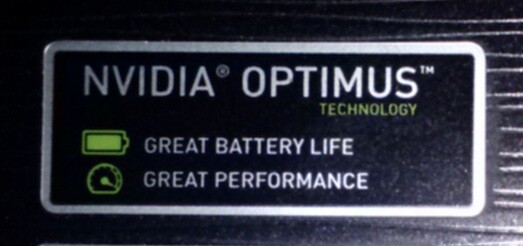
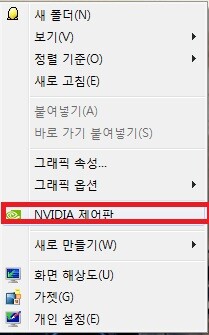
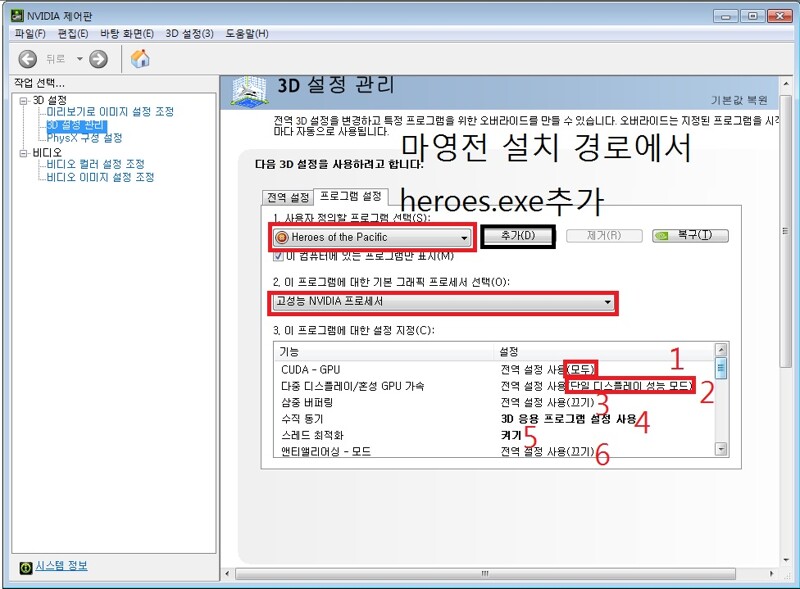
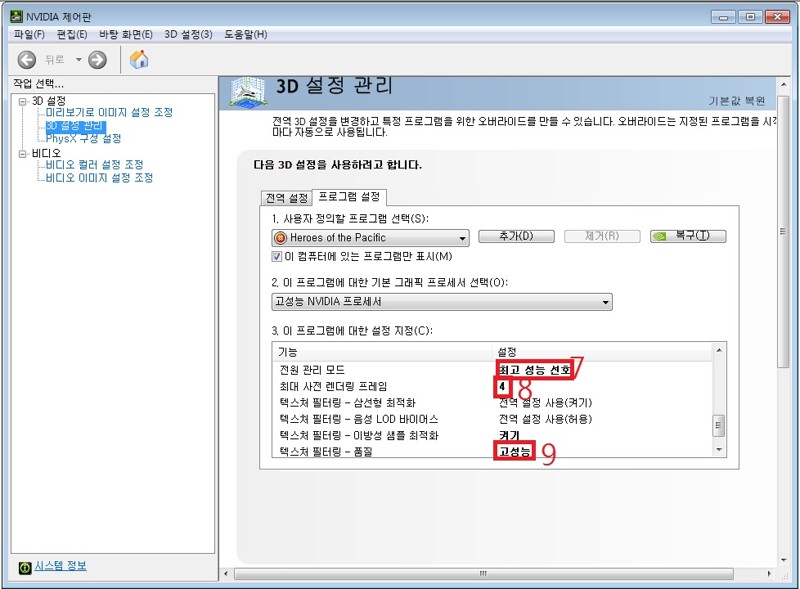
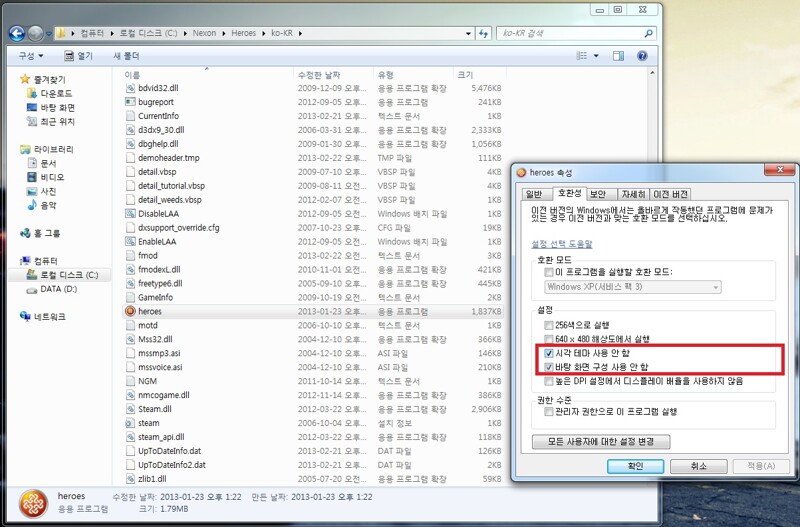 마영전 설치 디렉토리에 가셔서 heroes.exe를 오른쪽 클릭->속성->호환성에 들어가셔서
마영전 설치 디렉토리에 가셔서 heroes.exe를 오른쪽 클릭->속성->호환성에 들어가셔서  FLICK
FLICK 